Veja como formatar um celular Samsung!
Você deseja formatar o seu celular Samsung, mas não sabe como fazer? Pois confira este tutorial do Tech News Brasil e tire suas dúvidas!
Ao formatar um celular, independentemente do tipo, ele é automaticamente restaurado aos padrões de fábrica, ou seja, volta a ser do mesmo jeito que ele era quando foi comprado. Esse tutorial é especificamente para formatar um celular Samsung.
Por que formatar o meu celular?
É bom formatar o celular pois, ao fazer isso, é possível recuperar espaço e memória, evitando problemas de funcionamento que podem ocorrer caso o celular seja usado por muito tempo. Por outro lado, há uma desvantagem: tudo o que você tem no celular será perdido. Ainda assim vale a pena, pois o seu celular ficará bem melhor de se usar após uma formatação.
Agora, vamos ver alguns métodos diferentes (mas parecidos) para formatar o seu celular Samsung:
Como formatar o celular por meio de um Hard Reset (modo 1)

Existem dois meios de fazer uma formatação do celular: por meio dos botões do aparelho (o que é chamado de Hard Reset, ou restauração forçada) ou por meio das configurações do celular. Há também dois modos de fazer um Hard Reset, havendo diferenças entre eles.
O método Hard Reset é bom caso o celular esteja bloqueado, como quando o usuário tenha esquecido da senha. Convém observar que esses modos que serão mostrados funcionam somente para formatar um celular Samsung especificamente, e não para outros modelos.
Tudo no celular será apagado, as configurações, os seus dados, as contas que você possui, etc. Portanto, faça um Hard Reset apenas em situações de necessidade; nas demais, crie backups dos arquivos antes da formatação.
Para fazer um Hard Reset, basta seguir os passos abaixo:
- Primeiramente, o celular deve estar desligado. Em seguida, pressione os botões de aumentar o volume e o de ligar/desligar ao mesmo tempo por alguns segundos.
- Após ter feito isso, a tela irá ligar e em seguida irá desligar. Após isso ter acontecido, solte o botão de ligar/desligar e mantenha o botão de aumentar o volume pressionado até o ícone do Android aparecer.
- Agora uma lista de opções aparecerão na tela. Você tem que usar os botões de aumentar e abaixar o volume para poder se locomover nelas e usar o botão de ligar/desligar para selecionar as opções. Procure pela opção que diz “Wipe data/ factory reset” e a selecione.
- Após isso, mais opções aparecerão na tela. Selecione a que diz “Yes, delete all user data”. Após ter selecionado a opção, tudo será apagado.
- Por fim, procure por e selecione a opção “Reboot system now”. Após ter selecionado essa opção, o celular começará a ser reiniciado.
Como formatar o celular por meio de um Hard Reset (Modo 2)
O modo a seguir envolve a utilização do botão “home”, aquele botão grande que fica na parte inferior no centro do celular. Esse modo é melhor para quem tem um modelo mais antigo.
- Também com o celular desligado, pressione os botões de ligar/desligar, o botão de aumentar o volume e o botão home por alguns segundos.
- Em seguida, a tela irá ligar e em seguida irá desligar. Após isso acontecer, solte o botão de ligar/desligar, mas mantenha o botão home e o de aumentar o volume pressionados.
- Mantenha os botões pressionados até aparecer o ícone do Android. Após isso, você já pode soltar os botões.
- Agora, uma lista de opções aparecerá na tela. Vá na opção que diz “Wipe data/ factory reset”, depois na que diz “Yes delete all user data”. Por fim, basta selecionar a opção “Reboot system now”.
Como formatar o celular por meio das configurações
É bem simples de fazer uma formatação pelas configurações. Esse modo é mais recomendável para as pessoas que têm o celular desbloqueado e não necessitam de um Hard Reset. A formatação por meio das configurações pode ser realizada do mesmo método em todos os aparelhos que usam o sistema Android.
- Acesse as configurações e procure pela opção que diz “Sistema” ou “Gerenciamento Geral”.
- Agora mais opções devem aparecer na tela. Procure pela que diz “Restaurar”. Após ter selecionado essa opção, toque na que diz “Restaurar padrão de fábrica”.
- Por fim, aperte na opção que diz “Redefinir” e logo em seguida na que diz “Apagar Tudo”. Isso irá fazer com que o seu celular seja formatado e restaurado.
Vale a pena dizer que as instruções de formatação pelas configurações variam um pouco dependendo da sua versão do Android. Para saber qual é a versão do seu Android, vá nas configurações, toque na opção que diz “sobre o telefone” (ou “sobre o dispositivo”), depois vá em “Info Software” e depois em “Versão Android”.
O método visto acima só funciona para as versões 8.0 e 9.0. Veja o que fazer caso o seu Android seja de uma versão mais antiga:
- Android 7.0: Acesse o app das configurações, selecione a opção que diz “Gerenciamento Geral”, em seguida vá onde diz “Zerar” e logo após em “Restaurar padrões de fábrica”.
- Android 5.1 ou 6.0: Vá nas aplicações, depois nas configurações, “Restaurar padrão de fábrica”, “Zerar dispositivo” e finalmente em “apagar tudo”.
- Android 5.0 ou mais antigo: vá nas aplicações e depois nas configurações. Em seguida, vá na opção “Fazer backup e redefinir”, depois em “Restaurar padrão de fábrica”, “zerar dispositivo” e finalmente onde diz “apagar tudo”.
Gostou de ler? pois aproveite e confira também:
Veja aqui como esvaziar a lixeira do seu celular para evitar problemas!


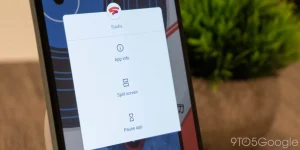




Deixe seu comentário